tutorial mengkonfigurasi Samba di debian server
assalamuallaikum wr wb. kali ini saya akan memposting tentang gimana caranya mengkonfigurasi Samba di debian server
A. Pengertian
Samba adalah perangkat lunak bebas ulang pelaksanaan SMB / CIFS jaringan protokol , dan pada awalnya dikembangkan oleh Andrew Tridgell . Samba memberikan berkas dan cetak layanan untuk berbagai Microsoft Windows klien dan dapat mengintegrasikan dengan Microsoft domain Windows Server , baik sebagai Domain Controller (DC) atau sebagai anggota domain. Pada versi 4, mendukung Active Directory Microsoft dan Windows NT domain.
Samba berjalan pada kebanyakan Unix , OpenVMS dan Unix-seperti sistem, seperti Linux , Solaris , AIX dan BSD varian, termasuk Apple MacOS Server , dan MacOS klien ( Mac OS X 10.2 dan yang lebih besar). Samba adalah standar pada hampir semua distribusi Linux dan umumnya disertakan sebagai dasar layanan sistem pada sistem operasi berbasis Unix lain juga. Samba dirilis di bawah persyaratan GNU General Public License . Nama Samba berasal dari SMB ( Server Message Block ), nama protokol standar yang digunakan oleh sistem file jaringan Microsoft Windows.
intinya samba itu berfungsi sebagai software filesharing di jaringan local
B. Latar belakang
agar setiap host bisa bertukar file di jaringan local / satu server yang sama
C. Maksud dan tujuan
agar temen temen bisa mengerti bagaimana caranya mengkonfigurasi Samba di debian server maupun di laptop atau komputer
D. Bahan yang di butuhkan
1. 2 laptop
2. debian server
3. jaringan internet
E. Jangka waktu pelaksanaan
10 menit
F. Pelaksanaan
1. Hubungkan 2 laptop tersebut ke satu server yang sudah terkoneksi dengan internet. Menghubungkan nya bisa menggunakan mikrotik / switch
2. Masuk ke debian server dengan mode root, lalu ketikkan apt-get install samba
3. lalu kalian konfigurasi data yang akan kalian sharing ke laptop ke dua..kalo kali ini saya di /home/adhan/
4. ketikkan nano /etc/samba/smb.conf lalu kalian tambahkan di baris yang paling bawah...
keterangan :
Keterangan :
path = adalah letak file-file yang akan akan dibagikan
browseable = yes berarti bisa dilihat oleh publik
security = share berarti tanpa menggunakan password, user berarti
menggunakan enkripsi
password
writeable = yes berarti dapat ditulis dapat di tambahkan file atau folder dari client yang
membuka , jika no maka kebalikannya
guest ok = berarti ijin untuk tamu atau tanpa password jika yes jika no maka kebalikanya
read only = berarti hanya dapat dilihat dan dibaca termasuk menyalin file tapi tidak dapat
menambahkan file atau folder kedalamnya jika yes jika no maka kebalikanya
5. lalu kalian ketikkan smbpasswd -a fachrul
lalu ketikkan pass untuk user fachrul
6. jika kalian sudah memberi password maka langkah selanjutnya adalah merestart service sambanya dengan mengetikkan /etc/init.d/samba restart
7. nah untuk mencoba sambanya, coba kalian buka file manager lalu ketiikkan smb://ipserverkalian
8. jika berhasil berarti kalian berhasil mengkonfigurasi samba di server
mungkin cukup postingan saya tentang bagaimana caranya mengkonfigurasi samba di server
wasssalamuallaikum wr wb.
A. Pengertian
Samba adalah perangkat lunak bebas ulang pelaksanaan SMB / CIFS jaringan protokol , dan pada awalnya dikembangkan oleh Andrew Tridgell . Samba memberikan berkas dan cetak layanan untuk berbagai Microsoft Windows klien dan dapat mengintegrasikan dengan Microsoft domain Windows Server , baik sebagai Domain Controller (DC) atau sebagai anggota domain. Pada versi 4, mendukung Active Directory Microsoft dan Windows NT domain.
Samba berjalan pada kebanyakan Unix , OpenVMS dan Unix-seperti sistem, seperti Linux , Solaris , AIX dan BSD varian, termasuk Apple MacOS Server , dan MacOS klien ( Mac OS X 10.2 dan yang lebih besar). Samba adalah standar pada hampir semua distribusi Linux dan umumnya disertakan sebagai dasar layanan sistem pada sistem operasi berbasis Unix lain juga. Samba dirilis di bawah persyaratan GNU General Public License . Nama Samba berasal dari SMB ( Server Message Block ), nama protokol standar yang digunakan oleh sistem file jaringan Microsoft Windows.
intinya samba itu berfungsi sebagai software filesharing di jaringan local
B. Latar belakang
agar setiap host bisa bertukar file di jaringan local / satu server yang sama
C. Maksud dan tujuan
agar temen temen bisa mengerti bagaimana caranya mengkonfigurasi Samba di debian server maupun di laptop atau komputer
D. Bahan yang di butuhkan
1. 2 laptop
2. debian server
3. jaringan internet
E. Jangka waktu pelaksanaan
10 menit
F. Pelaksanaan
1. Hubungkan 2 laptop tersebut ke satu server yang sudah terkoneksi dengan internet. Menghubungkan nya bisa menggunakan mikrotik / switch
2. Masuk ke debian server dengan mode root, lalu ketikkan apt-get install samba
3. lalu kalian konfigurasi data yang akan kalian sharing ke laptop ke dua..kalo kali ini saya di /home/adhan/
4. ketikkan nano /etc/samba/smb.conf lalu kalian tambahkan di baris yang paling bawah...
keterangan :
Keterangan :
path = adalah letak file-file yang akan akan dibagikan
browseable = yes berarti bisa dilihat oleh publik
security = share berarti tanpa menggunakan password, user berarti
menggunakan enkripsi
password
writeable = yes berarti dapat ditulis dapat di tambahkan file atau folder dari client yang
membuka , jika no maka kebalikannya
guest ok = berarti ijin untuk tamu atau tanpa password jika yes jika no maka kebalikanya
read only = berarti hanya dapat dilihat dan dibaca termasuk menyalin file tapi tidak dapat
menambahkan file atau folder kedalamnya jika yes jika no maka kebalikanya
5. lalu kalian ketikkan smbpasswd -a fachrul
lalu ketikkan pass untuk user fachrul
6. jika kalian sudah memberi password maka langkah selanjutnya adalah merestart service sambanya dengan mengetikkan /etc/init.d/samba restart
7. nah untuk mencoba sambanya, coba kalian buka file manager lalu ketiikkan smb://ipserverkalian
8. jika berhasil berarti kalian berhasil mengkonfigurasi samba di server
mungkin cukup postingan saya tentang bagaimana caranya mengkonfigurasi samba di server
wasssalamuallaikum wr wb.

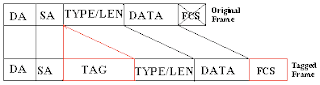
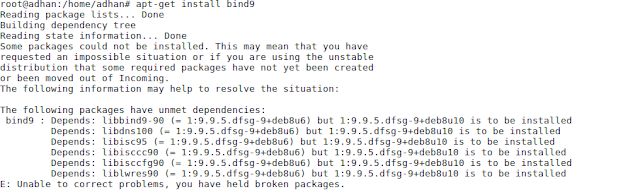

Comments